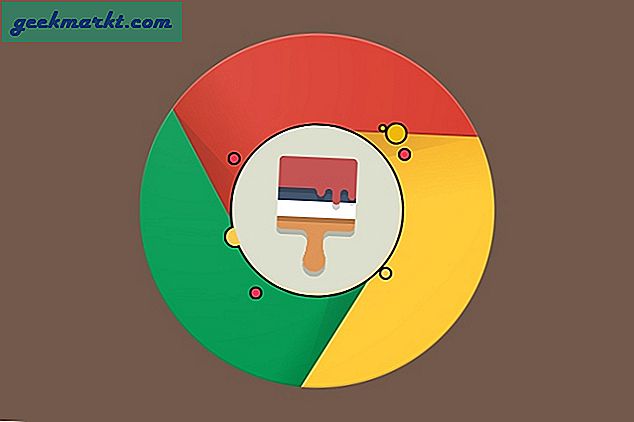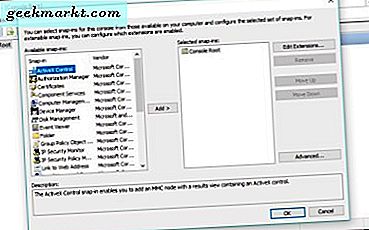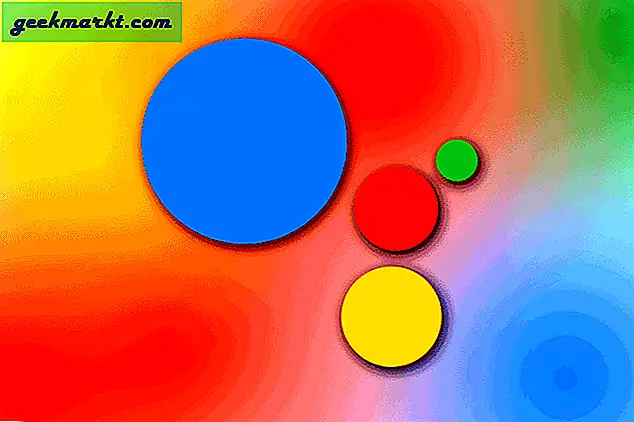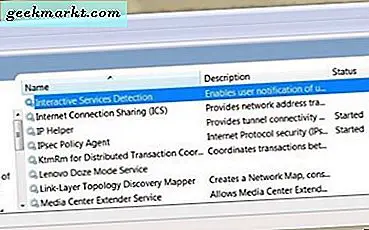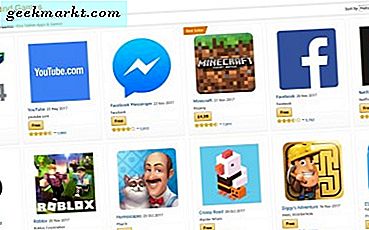
Du ville tro, vi ville alle vide, hvordan man lukker apps nu, men nogle gange gør forskellige systemer ting på forskellige måder. Nogle gange er det godt at have en hurtig genopfriskning om, hvordan en bestemt enhed opfører sig. I dag skal jeg dække at administrere og lukke apps på Amazon Fire-tabletten.
Apps er den hemmelige sauce, der gør tabletter og smartphones mere nyttige. De bygger på dem, der er installeret af sælgeren for at tilbyde alt fra sikkerhed til spil og stort set alt andet du kunne forestille dig. Nogle vil blive tilbudt af etablerede virksomheder, mens andre vil blive frigivet af amatørudviklere. Hver gør noget lidt anderledes eller på en lidt anderledes måde.
Amazon Fire bruger en ændret version af Android kaldet Fire OS. Selvom det ikke er meget anderledes, ser det sikkert ud. Fordelen er, at hvis du ved, hvordan du arbejder med en Android-enhed, vil du sandsynligvis kunne arbejde en Amazon Fire. Hvis du kan bruge Google Play Butik til at indlæse apps, kan du gøre det samme med Amazon Appstore.
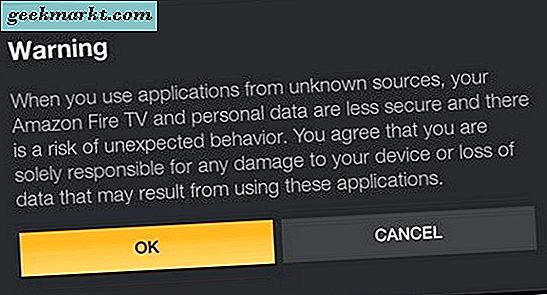
Amazon Fire OS
Den største forskel, bortset fra udseendet er, at Amazon Fire OS ikke bruger Google Play Butik men sin egen Amazon App Store. Årsagen til, at Amazon Fire er så billig, er, at den bruges som tableder for at bringe dig ind i Amazonas økosystem. Ved at gøre ilden billig, vil flere mennesker købe dem. Jo mere der er derude, desto mere sandsynligt er du at købe en app, en bog, en film eller et andet digitalt produkt fra Amazon. Det er der, at de tjener deres penge.
Administrer og luk apps på Kindle Fire
For at tjekke apps på Amazon Fire, skal du tænde din Amazon Fire og navigere rundt på startskærmen. De fleste installerede apps har et ikon her, så du hurtigt kan få adgang til det. Kig rundt og se, hvad du har.
- Hvis du vil starte en app, skal du trykke på ikonet. Det skal åbne og begynde at arbejde med det samme.
- For at slette en app skal du trykke og holde på ikonet. Vælg Fjern fra enhed, når det vises, og bekræft dit valg.
- For at lukke apps skal du vælge ikonet firkant nederst på skærmen for at vise alle åbne apps. Vælg 'X' øverst til højre for hver enkelt for at lukke.
Installation af nye apps på Amazon Fire
For at installere en ny app på din Amazon Fire, bruger du Amazon Appstore. Dette er det officielle sted at få nye apps. Det er ikke det eneste sted, men jeg dækker det om et øjeblik. Nogle versioner af Kindle Fire vil allerede have dette installeret, andre gør ikke af en eller anden grund.
Hvis din brand ikke har det installeret, her er hvordan du får det.
- Vælg Indstillinger på din Amazon Fire.
- Vælg Sikkerhed og aktiver Ukendte kilder ved at markere afkrydsningsfeltet.
- Åbn browseren og naviger til http://www.amazon.com/getappstore.
- Stryg ned fra toppen af skærmen og vælg den download, der skal installeres.
- Aftale T & C'erne og tillade installation.
- Gennemse appbutikken, når den er installeret.
Selv om enhver app du installerer fra Amazon Appstore er autoriseret, skal du stadig aktivere ukendte kilder fra indstillingerne. Hvis du ikke gør dette, fungerer nogle apps ikke korrekt og kan forårsage problemer.
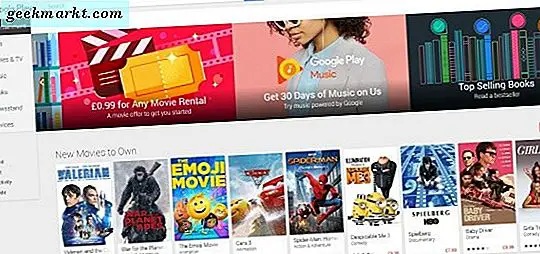
Force tætte apps på Amazon Fire
Så du ved at bruge kvadratikonet nederst på skærmen for at hente alle åbne apps og trykke på den hvide 'X' øverst til højre for hver for at lukke. Men hvad nu hvis de ikke lukker eller tror du, at der er flere apps, der kører end vist? Åbn apps kan sænke din Kindle Fire ned og dræne batteriet, så ideelt vil du kun have dem, du skal køre.
- Vælg Indstillinger fra Amazon Fire-startskærmen.
- Vælg Programmer og Administrer alle programmer.
- Vælg Running Applications.
- Vælg en app, der skal lukkes, og vælg Force Stop.
- Vælg OK, når du bliver bedt om det.
- Skyl og gentag for alle apps, du vil lukke.
Afhængig af din version af Amazon Fire kan menuvalgene være lidt anderledes. Ovenstående vedrører nyere enheder, da det er hvad jeg har. Du skal muligvis bare skubbe ned på startsiden og vælge Programmer fra rullemenuen. Du kan filtrere ved at køre programmer derfra og tvinge dem til at stoppe.
Tilføjelse af Google Play Butik til Amazon Fire
Jeg nævnte tidligere, at du kan indlæse Google Play Butik på din Amazon Fire for at låse dens potentiale fuldt ud. Jeg har endnu ikke gjort det, så jeg kan ikke beskrive processen, men gutterne over på Lifehacker har gjort det og har en god vejledning her.
Jeg vurderer virkelig Amazon Fire tablet. For pengene er der få bedre tabletter derude, og når du får hånden af ting, er det en brise at bruge. Jeg håber, at denne vejledning har hjulpet dig med at få mest muligt ud af din Amazon Fire-tablet!